Владимир Верстак - 3ds Max 2008. Секреты мастерства
- Название:3ds Max 2008. Секреты мастерства
- Автор:
- Жанр:
- Издательство:Издательство «Питер»046ebc0b-b024-102a-94d5-07de47c81719
- Год:2008
- Город:Санкт-Петербург
- ISBN:978-5-388-00082-8
- Рейтинг:
- Избранное:Добавить в избранное
-
Отзывы:
-
Ваша оценка:
Владимир Верстак - 3ds Max 2008. Секреты мастерства краткое содержание
Узнайте секреты профессиональной работы в 3ds Max 2008 от настоящего мастера своего дела! Автор – профессионал трехмерного дизайна. Его оригинальный подход к созданию объектов и сцен, к моделированию и визуализации будет полезен и специалисту, и начинающему пользователю. Вы узнаете обо всех возможностях новейшей версии лучшего 3D-пакета, в том числе и скрытых от непосвященных. Особое внимание уделено моделированию: вы начнете с простейших объектов и завершите созданием трехмерного автомобиля.
3ds Max 2008. Секреты мастерства - читать онлайн бесплатно ознакомительный отрывок
Интервал:
Закладка:
При помощи секущей плоскости или вручную разделите моделируемый объект на две части по широкой стороне. Это облегчит процесс дальнейшего формирования закруглений на антенне. Затем при выделенном торцевом полигоне примените к нему команду Bevel (Выдавливание со скосом). Для этого вызовите окно Bevel Polygons (Выдавливание со скосом полигонов), щелкнув на кнопке Settings (Настройки) рядом с кнопкой Bevel (Выдавливание) в свитке Edit Polygons (Редактирование полигонов). Задайте параметрам Height (Высота) и Outline Amount (Величина смещения) значения, показанные на рис. 9.76.
После того как будет сформирована внешняя часть антенны, отредактируйте ее окончание, сделав на торцевых ребрах фаску и передвинув вдоль оси антенны наружу центральные вершины для формирования скругления (рис. 9.77).
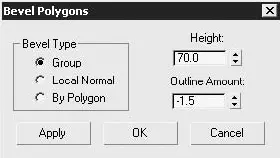
Рис. 9.76.Параметры выдавливания верхней части антенны

Рис. 9.77.Окончательный вид антенны
Сделаем небольшое декоративное расширение в середине трубки. Для этого выделите средние ребра на боках трубки и примените к ним Chamfer Edges (Фаска ребер) со значением Chamfer Amount (Величина фаски), равным 2 (рис. 9.78).
Выделите серединный шов по всему периметру модели и примените к нему Extrude Edges (Выдавить ребра), щелкнув на кнопке Settings (Настройки) рядом с кнопкой Extrude (Выдавливание). В появившемся окне Extrude Edges (Выдавить ребра) следует ввести значения, показанные на рис. 9.79.

Рис. 9.78.Применение Chamfer Edges (Фаска ребер) для формирования продольного шва
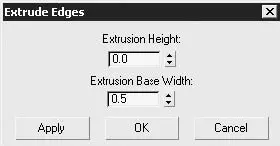
Рис. 9.79.Окно Extrude Edges (Выдавить ребра) с параметрами первого выдавливания
Щелкните на кнопке Apply (Применить), чтобы выполнить первое выдавливание. Затем, не меняя выделения и не закрывая диалоговое окно Extrude Edges (Выдавить ребра), введите в поля новые значения высоты и ширины выдавливания (рис. 9.80).
Щелкните на кнопке OK для применения изменений. При кажущейся сложности задачи для построения профиля стыка понадобилось всего две операции. Сделайте тестовую визуализацию трубки (рис. 9.81).
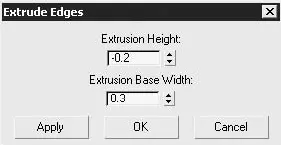
Рис. 9.80.Окно Extrude Edges (Выдавить ребра) с параметрами второго выдавливания

Рис. 9.81.Трубка с боковым швом
В трубке есть еще некоторые детали, которые необходимо смоделировать (например, функциональные кнопки, кнопку включения-выключения и т. д.), но я не стану описывать процесс их создания, так как он ничем не отличается от того, который мы рассмотрели, – для основных кнопок трубки.
Смоделируем место для функциональных кнопок, выполнив следующие действия.
1. Добавьте еще один поперечный разрез у основания трубки.
2. В продольной плоскости разрежьте полигоны, лежащие по бокам. В результате должен получиться прямоугольник, сформированный ребрами (рис. 9.82).
3. Примените к этим ребрам команду Extrude Edges (Выдавить ребра) так же, как для бокового шва.
В результате у вас получится такой же шов, как и боковой, с той лишь разницей, что окажутся сильно сглаженными внутренние углы прямоугольника. Чтобы избавиться от этого эффекта, добавьте угловым ребрам Chamfer Edges (Фаска ребер) (рис. 9.83).
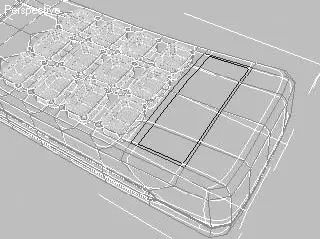
Рис. 9.82.Ребра, формирующие площадку для функциональных кнопок

Рис. 9.83.Окончательный вид места для функциональных кнопок
Последний штрих – создание надписи на корпусе трубки. Ее нужно делать в последнюю очередь, так как после создания объекта ShapeMerge (Объединенные с формой) стек разрушится, и вы не сможете больше редактировать простую форму.
Для создания текста сделайте следующее.
1. Выполните команду Create ► Shapes ► Text (Создание ► Формы ► Текст).
2. В области Text (Текст) свитка Parameters (Параметры) наберите, например, Panasonic.
3. Задайте параметру Size (Размер), определяющему величину шрифта, значение, равное 25, и выберите гарнитуру Arial Black.
4. Щелкните кнопкой мыши в окне проекции To p (Сверху) для завершения создания текста (рис. 9.84).
Чтобы отобразить текст на поверхности трубки, выполните следующие действия.
1. Выделите модель телефонной трубки.
2. Перейдите на вкладку Create (Создание) командной панели, нажмите кнопку Geometry (Геометрия), в раскрывающемся списке выберите строку Compound Objects (Составные объекты) и щелкните на кнопке ShapeMerge (Объединенные с формой).
3. В свитке Pick Operand (Указать булев) нажмите кнопку Pick Shape (Указать форму), после чего щелкните на надписи Panasonic.
В результате надпись спроецируется на поверхность трубки (рис. 9.85).
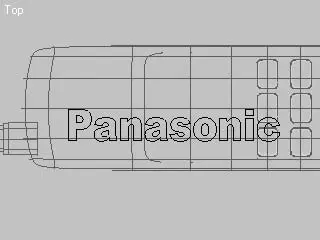
Рис. 9.84.Расположение объекта Text (Текст) над корпусом трубки
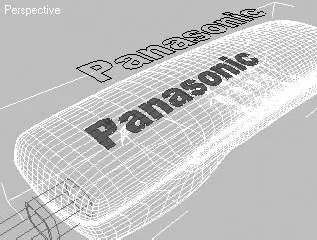
Рис. 9.85.Надпись, спроецированная на поверхность телефонной трубки
Далее выполните команду Modifiers ► Mesh Editing ► Edit Mesh (Модификаторы ► Редактирование поверхности ► Редактирование поверхности). Затем перейдите на уровень подобъектов редактирования полигонов, щелкнув в свитке Selection (Выделение) на кнопке Polygon (Полигон) ■ . Сейчас нужно выдавить надпись. По умолчанию она должна быть выделена, поэтому просто щелкните на кнопке Extrude (Выдавливание) и укажите величину выдавливания равной -0,5 (рис. 9.86).

Рис. 9.86.Надпись на трубке, сделанная при помощи команды Extrude (Выдавливание)
На этом моделирование трубки телефона можно считать законченным.
СОВЕТ
Если у вас возникли трудности с моделированием, обратитесь к файлу phone.max, расположенному в папке Examples\Глава 09\Phone прилагаемого к книге DVD.
Моделирование микроволновой печи
Рассматривая процесс создания освещения в разд. «Использование базовых источников света в интерьере» гл. 7, мы использовали в сцене модели мебели и бытовой техники. Одним из таких объектов была микроволновая печь, о моделировании которой пойдет речь в данном разделе. Модель, которую мы будем строить, имеет средний уровень детализации и позволяет углубить знания по технике моделирования полигональных объектов, описывавшейся в предыдущих уроках.
Читать дальшеИнтервал:
Закладка:










